QQ恶搞表情制作 ps制作搞笑QQ表情
发布时间:2017-01-03 来源:查字典编辑
摘要:QQ表情是大家QQ日常聊天中不可或缺的一部分,那挑逗的形态,时刻得刺激我们的笑点,让我们忍俊不禁,有时候他代表的意义甚至超过了千言万语,那么...
QQ表情是大家QQ日常聊天中不可或缺的一部分,那挑逗的形态,时刻得刺激我们的笑点,让我们忍俊不禁,有时候他代表的意义甚至超过了千言万语,那么这些表情是如何制作的呢,下面我将为大家介绍一种QQ表情的制作方法希望大家喜欢。

方法/步骤
首先,打开photoshop,新建一个图层,在复制一个图层。
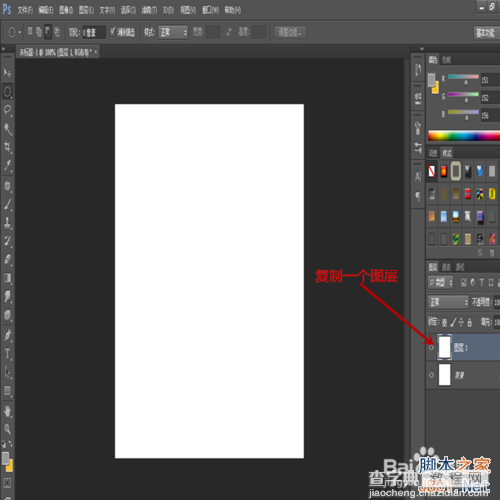
用椭圆选框工具勾选出一个圆,“编辑-描边-黑色”勾勒出一个圆形,再在圆形的两侧,选出两个小圆“编辑-填充-黑色”,画出两个耳朵。
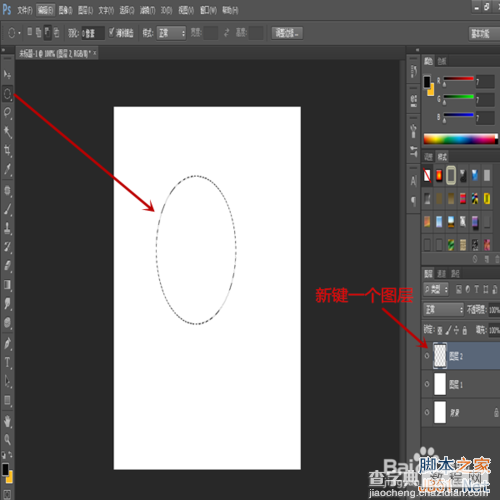
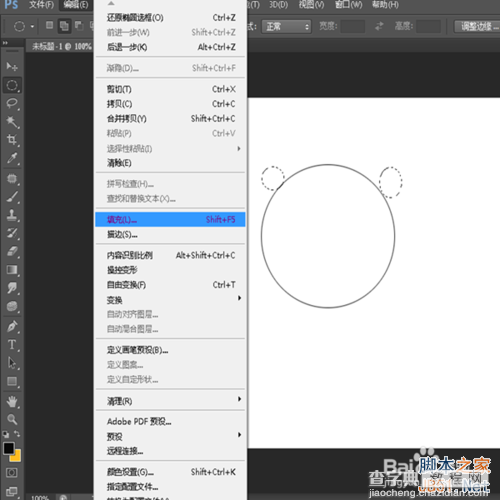
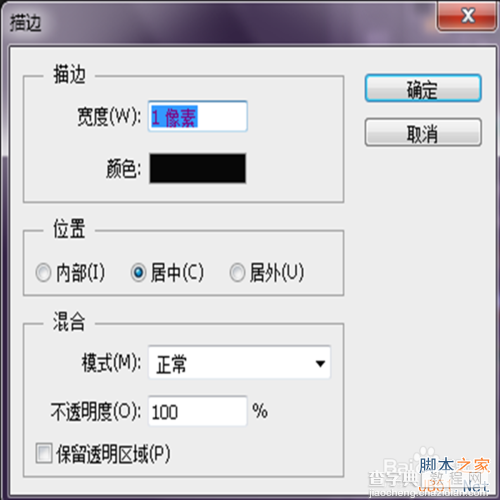
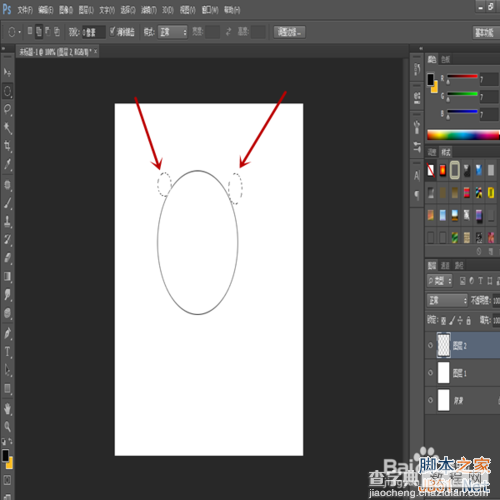
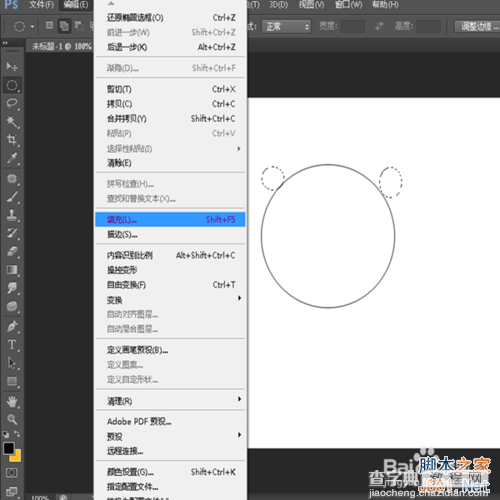
依照第二步的方法,画出该物体的整体轮廓,在其中间画一个小肚脐。
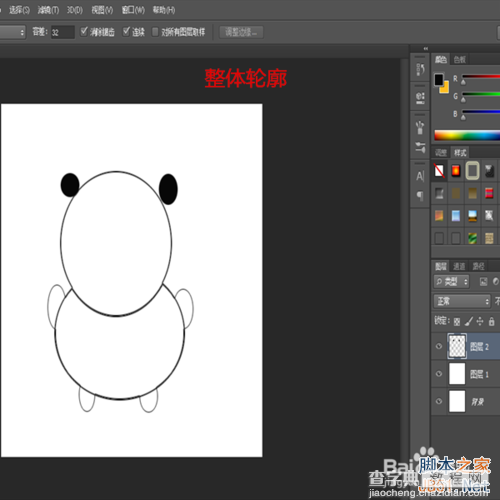
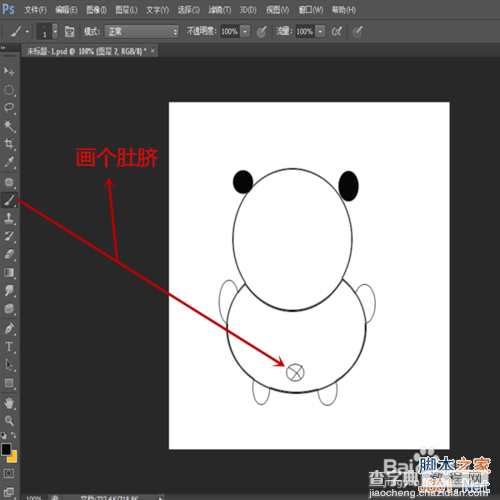
导入一张图片,“图像-调整-去色”,用套索工具,选取其脸部将其移至制作的物体上。
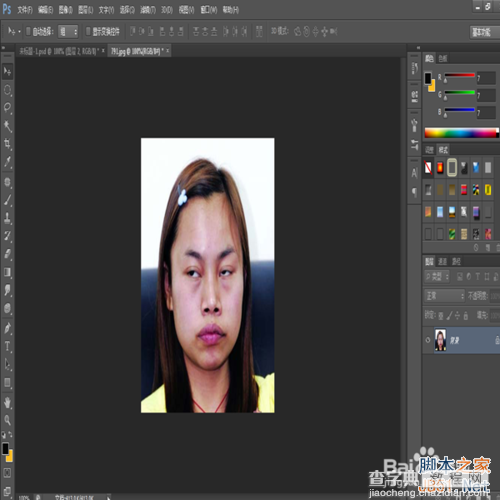
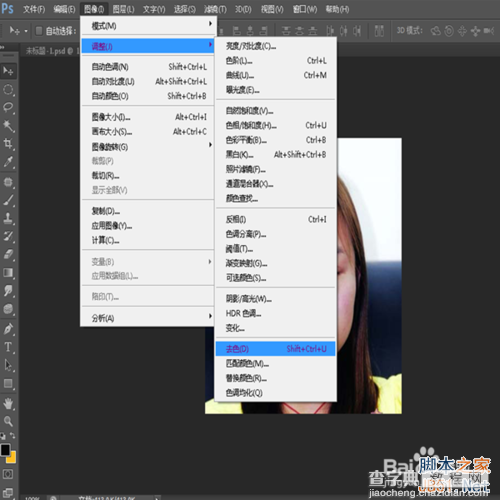
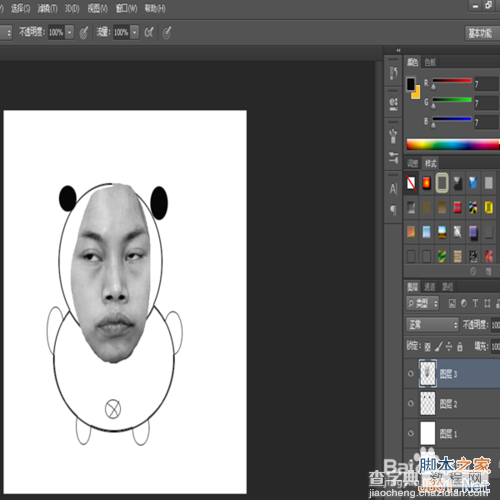
ctrl+T调整图片大小,图片类型为线性光,合并图层,作品完成。
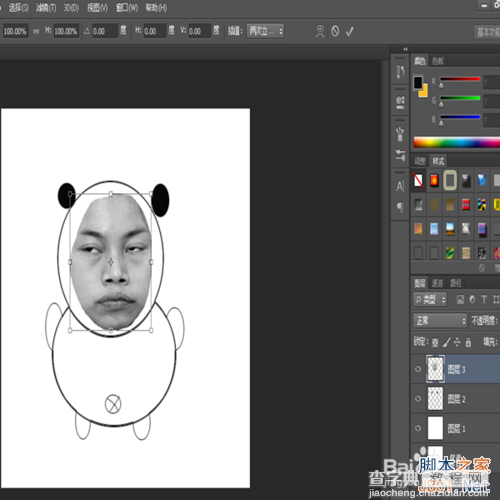
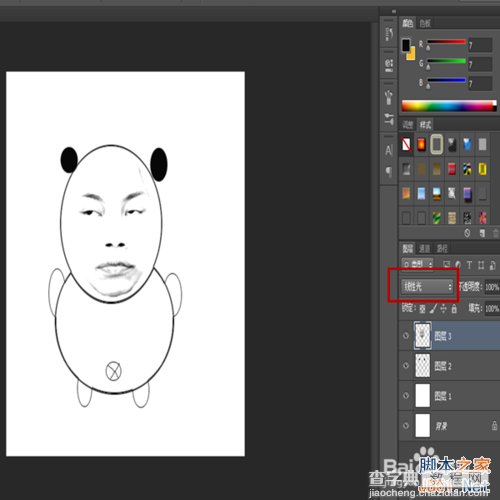

以上就是ps制作搞笑QQ表情方法介绍,希望大家喜欢!


